
അതിന്റെ ഉള്ളടക്കം ജനപ്രിയമാക്കുന്നതിന് മികച്ച എസ്.ഇ.ഒ ഉപകരണങ്ങളിലൊന്നാണ് YouTube- ലെ ടാഗുകൾ. മിക്കപ്പോഴും ഉയർന്ന വീഡിയോകളുടെ കാരണമായി മാറുകയും തിരയൽ അന്വേഷണങ്ങളിലെ പ്രമുഖ സ്ഥാനങ്ങളിലേക്ക് അവരെ പിന്മാറുകയും ചെയ്യുന്നു. സമർത്ഥമായി വ്യക്തമാക്കിയ ടാഗുകൾ ചില സമയങ്ങളിൽ ഈ പ്രഭാവം വർദ്ധിപ്പിക്കുന്നു. നിങ്ങൾ ഒരു തുടക്ക വീഡിയോ യൂണിറ്റാണെങ്കിൽ ടാഗുകൾ ആലേഖനം ചെയ്യാൻ എത്രത്തോളം മികച്ചതാണെങ്കിലും, മറ്റുള്ളവർ എങ്ങനെ പ്രവർത്തിക്കുന്നുവെന്ന് കാണാൻ നിങ്ങൾക്ക് താൽപ്പര്യമുണ്ടാകും. ഭാഗ്യവശാൽ, അത്തരമൊരു അവസരം, കുറഞ്ഞത് അതിന്റെ നടപ്പാക്കലിന് കുറച്ച് പരിശ്രമം ആവശ്യമാണ്.
YouTube- ലെ വീഡിയോ ടാഗുകൾ ഞങ്ങൾക്കറിയാം
ഇതിന്റെ ടാഗുകൾ പഠിക്കാൻ ഏറ്റവും ലളിതമായ മൂന്ന് മാർഗങ്ങളുണ്ട്, യൂട്യൂബ് വീഡിയോ ഹോസ്റ്റിംഗിൽ. അവയെല്ലാം അടിസ്ഥാനപരമായി പരസ്പരം വ്യത്യസ്തമാണ്, കൂടാതെ തികച്ചും വ്യത്യസ്ത ഉപകരണങ്ങൾ ഉപയോഗിക്കുന്നു. ഒരാൾക്ക് മൂന്നാം കക്ഷി വിപുലീകരണം ആവശ്യമാണ്, അതേസമയം മറ്റുള്ളവർ - ഒരു പ്രത്യേക സേവനത്തിന്റെ ഉപയോഗം.രീതി 1: HTML പേജ് കോഡ് ഉപയോഗിക്കുന്നു
ഈ രീതി എല്ലാവർക്കും അനുയോജ്യമല്ലെന്ന് ഉടനടി നിശ്ചയിക്കുക എന്നത് ആവശ്യമാണ്. ദൈനംദിന ജീവിതത്തിൽ പലർക്കും HTML കോഡ് നേരിടരുത്, അവർക്ക് അതിൽ ആശയക്കുഴപ്പത്തിലാകാം, നിങ്ങൾക്ക് ആവശ്യമുള്ള വിവരങ്ങൾ കണ്ടെത്താനാവില്ല. അതേസമയം, കമ്പ്യൂട്ടറിലേക്ക് മൂന്നാം കക്ഷി ഘടകങ്ങൾ ഡൗൺലോഡുചെയ്യാനും ഇൻസ്റ്റാൾ ചെയ്യാനും ഈ രീതി നൽകുന്നില്ല, ഇത് ചില ഉപയോക്താക്കൾക്ക് വളരെ പ്രധാനമാണ്.
വീഡിയോ ടാഗുകൾ കണ്ടെത്തുന്നതിന്, നിങ്ങൾ തുടക്കത്തിൽ ഒരേ റോളറിൽ പോകേണ്ടതുണ്ട്. അതിനുശേഷം, നിങ്ങൾക്ക് ടാഗുകൾക്കായുള്ള തിരയലിലേക്ക് പോകാം.
- പേജിൽ എവിടെയും, കളിക്കാരന്റെ ലൊക്കേഷൻ ഏരിയയ്ക്ക് പുറമേ, വലത് മ mouse സ് ബട്ടൺ (പിസിഎം) ക്ലിക്കുചെയ്ത് സന്ദർഭ മെനുവിൽ "പേജ് കോഡ് കാണുക" ക്ലിക്കുചെയ്യുക. വഴിയിൽ, നിങ്ങളുടെ കമ്പ്യൂട്ടറിലെ ഇൻസ്റ്റാളുചെയ്ത ബ്ര browser സറിനെ ആശ്രയിച്ച് ഈ വാക്യം വ്യത്യാസപ്പെടാം.
- അതിനുശേഷം, വാചക മതിൽ നിങ്ങളുടെ മുൻപിൽ ദൃശ്യമാകുന്നു - നിങ്ങൾ ആദ്യപടി ചെലവഴിച്ച ആ പേജിന്റെ HTML കോഡ് ഇതാണ്. വീഡിയോയിൽ ഏത് ടാഗുകൾ ഉപയോഗിച്ചു എന്നതിനെക്കുറിച്ചുള്ള വിവരങ്ങൾ ഇതിൽ അടങ്ങിയിരിക്കുന്നു. നിങ്ങൾ ആരംഭിക്കുന്ന ഒരു സ്ട്രിംഗ് കണ്ടെത്തേണ്ടതുണ്ട് "
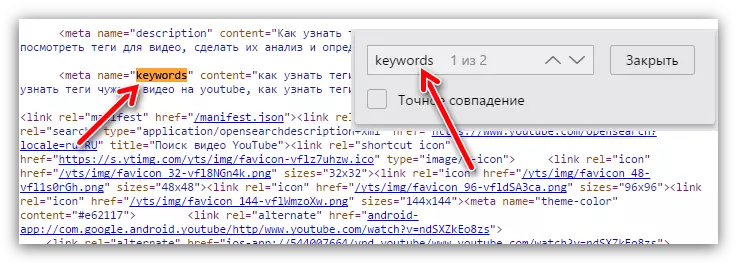
- ഫൈനൽ അനുസരിച്ച് നിങ്ങൾ ഈ വാക്ക് കോഡിൽ നിൽക്കും. ഈ നിരയിലും വീഡിയോ ടാഗുകളുണ്ട്, അവർ "ഉള്ളടക്കം =" എന്ന വാക്കിന് ശേഷം പോകുന്നു, അത് കോമകൾ വേർതിരിക്കുന്നു.
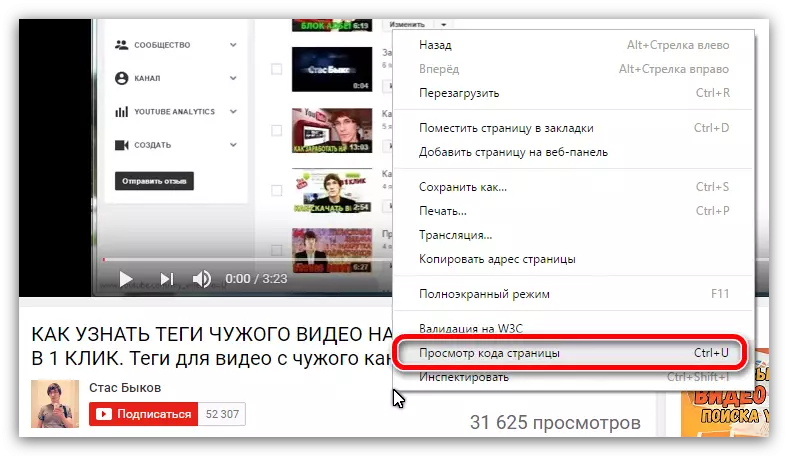
കുറിപ്പ്: പേജ് കോഡ് പ്രദർശിപ്പിക്കുന്നതിന്, നിങ്ങൾക്ക് "Ctrl" കീ + "u" കീ ഉപയോഗിക്കാം. നിലവിലെ എല്ലാ ബ്രൗസറുകളിലും ഈ കോമ്പിനേഷൻ പ്രവർത്തിക്കുന്നു.

YouTube- ലെ വീഡിയോ ടാഗുകൾ അറിയാനുള്ള ആദ്യ മാർഗമാണിത്, എന്നാൽ സൂചിപ്പിച്ച എല്ലാ ടാഗുകളും കാണാൻ ഇത് അനുവദിക്കുന്നില്ല - ഇത് അവസാനം ഒരു ഡോട്ട് ഒഴിവാക്കുന്നു. മൊത്തം പ്രതീകങ്ങളുടെ എണ്ണം 130 പ്രതീകങ്ങളുടെ അടയാളം കവിയുന്നുവെങ്കിൽ ഇത് സംഭവിക്കുന്നു.
രീതി 2: ഒരു പ്രത്യേക ഓൺലൈൻ സേവനത്തിന്റെ സഹായത്തോടെ
നിങ്ങൾക്ക് എല്ലാ ടാഗ് പദങ്ങളും ശൈലികളും പഠിക്കാൻ താൽപ്പര്യമുണ്ടെങ്കിൽ, അത് ചെയ്യാൻ നിങ്ങളെ സഹായിക്കുന്ന ഒരു പ്രത്യേക സേവനം നിങ്ങൾക്ക് ഉപയോഗിക്കാം.
YouTube- ൽ നിന്നുള്ള ടാഗ് റെസിഡീഷ്യൻസ് വീഡിയോയ്ക്കുള്ള സേവനം
നിങ്ങൾക്ക് ആവശ്യമുള്ള വീഡിയോ ടാഗുകൾ കണ്ടെത്തുന്നതിന്:
- YouTube- ൽ നിന്ന് വീഡിയോ ലിങ്ക് പകർത്തുക.
- നിർദ്ദിഷ്ട സേവനത്തിൽ പ്രവേശിക്കുന്നതിന് ഒരു പ്രത്യേക ഫീൽഡിലേക്ക് ഒരു ലിങ്ക് ചേർക്കുക.
- തിരിച്ചറിയൽ ആരംഭിക്കുന്നതിന് മാഗ്നിഫൈയിംഗ് ഗ്ലാസിന്റെ ചിത്രം ഉപയോഗിച്ച് ബട്ടൺ അമർത്തുക.

വിശകലനം നടത്തിയ ശേഷം, റോളറിന്റെ പ്രിവ്യൂവിനും അതിന്റെ എല്ലാ ടാഗുകളുടെയും ചിത്രത്തിന് ചുവടെ കാണിക്കും.
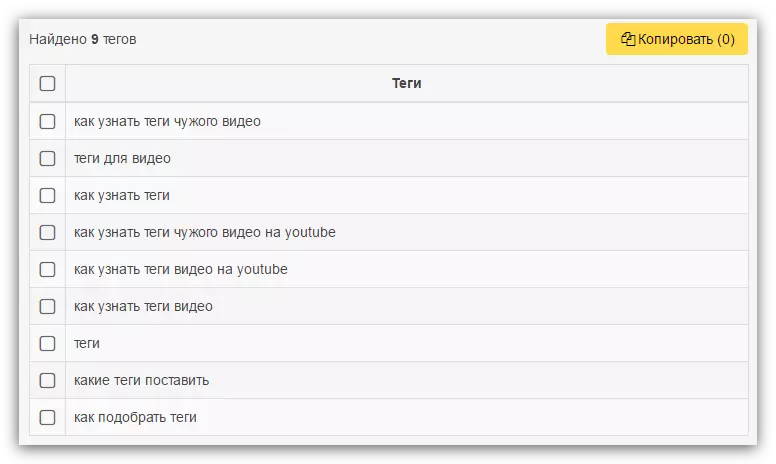
നിങ്ങൾക്ക് കാണാനാകുന്നതുപോലെ, അവരുടെ തുക ആദ്യ രീതിയിൽ കാണിക്കുന്നതിനേക്കാൾ വലിയ അളവിലുള്ള ക്രമമാണ്.
രീതി 3: വിഡിയോ വിഷൻ ബ്ര rowsers സറുകൾക്കുള്ള വിപുലീകരണം
ലിങ്കുകൾ പകർത്താൻ സമയം വേഗത്തിലും പൂർണ്ണമായും ടാഗുകൾ പഠിക്കാൻ നിങ്ങൾ ആഗ്രഹിക്കുന്നുവെങ്കിൽ, ഒരു വീഡിയോ ഉപയോഗിച്ച് പേജിൽ സ്വയം വിവരങ്ങൾ നേരിട്ട് ലഭിക്കുക, നിങ്ങൾക്ക് ചെയ്യാൻ അനുവദിക്കുന്ന ഒരു പ്രത്യേക വിപുലീകരണം ഇൻസ്റ്റാൾ ചെയ്യാൻ കഴിയും. എന്നിരുന്നാലും, എല്ലാ ബ്രൗസറുകളിലും ഇത് പ്രവർത്തിക്കുന്നില്ലെന്ന് ഉടനടി വിശദീകരിക്കേണ്ടത്, പക്ഷേ Chromium പ്ലാറ്റ്ഫോമിനെ അടിസ്ഥാനമാക്കിയുള്ളവയിൽ മാത്രം - ഇതാണ് Google Chrome, Yandex.browser, Ouna, yandex.browser, Ouna, yandex.browser, Ora, yandax.brower, yanta, yura, vivaldi, കൾ. മോസില്ലയിൽ നിന്നുള്ള ബ്ര browser സറിൽ ഇത് ഇൻസ്റ്റാൾ ചെയ്യില്ല.
വിഡിക് വിഷൻ വിപുലീകരണം ഡൗൺലോഡുചെയ്ത് ഇൻസ്റ്റാൾ ചെയ്യുക
നിങ്ങൾ ഒരു വിഡിയോ അക്കൗണ്ട് സൃഷ്ടിച്ച ശേഷം അതിൽ പ്രവേശിച്ച ശേഷം, നിങ്ങൾ ഒരു റോളറിനെക്കുറിച്ചും പൂർണ്ണ വിവരങ്ങൾ കണ്ടെത്തും, നിങ്ങൾ സ്വയം കണ്ടെത്തിയാൽ. അവന്റെ എല്ലാ ടാഗുകളും കണ്ടെത്തുന്നതിന്, "വീഡിയോ ടാഗുകൾ" എണ്ണത്തിൽ നിങ്ങൾ ശ്രദ്ധിക്കണം. അതിൽ അവർ സൂചിപ്പിക്കുന്നത്.
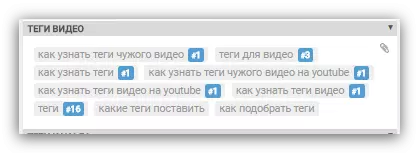
ഉല്പ്പന്നം
മുകളിലുള്ള ഓരോ രീതിയും അതിന്റേതായ രീതിയിൽ നല്ലതാണ്. ആദ്യത്തേത് ഉപയോഗിക്കുന്നത് റോളറിന്റെ എല്ലാ ടാഗുകളും ഒരു മൂന്നാം കക്ഷി ഉറവിടത്തിൽ നിന്ന് അപ്ലിക്കേഷനുകൾ ഇൻസ്റ്റാൾ ചെയ്യാതെ തന്നെ വേഗത്തിൽ കാണും, പക്ഷേ ഇത് മുഴുവൻ പട്ടികയും നൽകുന്നില്ല. അപൂർവ്വമായി അല്ലെങ്കിൽ ഉപയോഗിക്കാൻ ഉപയോഗിക്കുന്ന ഉപയോക്താക്കൾക്ക് ഈ രീതിക്ക് അനുയോജ്യമാകും. രണ്ടാമത്തേത് മുഴുവൻ ലിസ്റ്റും കാണിക്കാൻ കഴിയും, പക്ഷേ ധാരാളം സമയം എടുത്ത് ആവർത്തിച്ചുള്ള ഒരുപാട് പ്രവർത്തനങ്ങൾ ആവശ്യമാണ്. സ്വന്തം കമ്പ്യൂട്ടറിൽ വിപുലീകരണമൊന്നും ഇൻസ്റ്റാൾ ചെയ്യാൻ ആഗ്രഹിക്കാത്തവർക്ക് ഇത് തികഞ്ഞതാണ്. മൂന്നാമത്തേത് നിങ്ങളെ ഡ download ൺലോഡ് ചെയ്ത് കൂട്ടിച്ചേർക്കൽ സജ്ജമാക്കി, തുടർന്ന് കാണുന്ന ടാഗുകൾക്ക് പിന്നീട് സഹായിക്കുന്നു. നിങ്ങൾ YouTube- ലെ റോളറുകളുടെ ടാഗുകൾ നോക്കുകയാണെങ്കിൽ അത് ഒരു സാധാരണ തൊഴിലുമാണ്. പൊതുവേ, എല്ലാവരും സ്വന്തമായി എന്തെങ്കിലും വാഗ്ദാനം ചെയ്യുന്നു, പക്ഷേ എന്താണ് ഉപയോഗിക്കേണ്ടത് - നിങ്ങൾ മാത്രം പരിഹരിക്കാൻ.
